






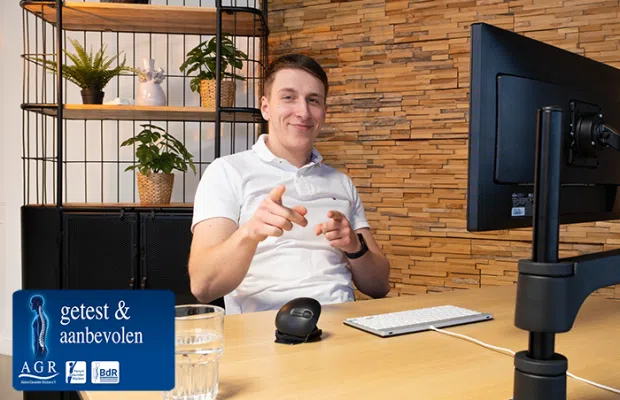
Controlla se in Windows è selezionato un layout diverso da quello della tua tastiera. Puoi verificarlo procedendo come segue:
Le tastiere sono disponibili in QWERTZ (DE), QWERTY (US), QWERTY (UK), QWERTY (nordico), QWERTY (ES), AZERTY (FR) e AZERTY (BE)
La luce ti aiuta a ricordare quando è il momento di una breve pausa. Se stai già utilizzando un mouse con indicatore di pausa e preferisci spegnere la luce LED sulla tastiera, puoi procedere come segue:
Scarica qui il controller LED Break gratuito e personalizza le tue pause.
Sì, è proprio così. I nostri prodotti wireless funzionano tramite Bluetooth. È sufficiente associare la tastiera al computer una sola volta.
Attenzione: non utilizzare un dongle Bluetooth, altrimenti non sarà possibile stabilire una connessione!
Impostare l’interruttore su “on” o, a seconda della versione, su verde.
È possibile collegare questa tastiera a 3 diversi dispositivi, come PC, laptop o cellulare. Per collegarla è possibile scegliere tra 3 canali, ovvero Ch1 (vedi F1), Ch2 (vedi F2) o Ch3 (vedi F3). Tramite ciascun canale è possibile collegare un solo dispositivo.
Per collegare la tastiera tramite connessione Bluetooth a un dispositivo, ad esempio il tuo laptop, tieni premuto il tasto Fn insieme al tasto del canale selezionato (F1, F2 o F3) per almeno 3 secondi. Verrà avviata la ricerca di un dispositivo a cui collegarsi. Vedrai lampeggiare la spia Bluetooth sulla tastiera.
Accedi al menu “Bluetooth e altri dispositivi” sul tuo computer. Per trovarlo, digita “Bluetooth” nell’angolo sinistro della barra di Windows.
Verifica che il Bluetooth sia attivato. In caso contrario, attiva il Bluetooth o verifica che il tuo PC disponga di questa funzione.
Clicca su “Aggiungi dispositivo” e poi su “Bluetooth”.
Seleziona la tastiera Break e cliccaci sopra. Il dispositivo che hai scelto si collegherà alla tastiera.
Per collegare 3 dispositivi diversi su 3 canali, ripeti i passaggi sopra indicati per ciascun dispositivo.
È possibile passare rapidamente da un dispositivo collegato all’altro premendo brevemente il tasto Fn insieme al tasto del canale desiderato (F1, F2 o F3).
Ciò significa che hai l’ultima versione del Split Break cablato. Abbiamo apportato alcune modifiche:
• Niente più cavi sciolti
• Dotato di tasti aggiuntivi, i cosiddetti hotkey (tasti di scelta rapida)
• Verbeterde toetsaanslag (betere tactiele feedback)
• Entrambe le metà sono collegate con un cavo fisso
• Dotato di 1 porta USB-C per poter collegare eventualmente un tastierino numerico separato